Nec UM301X (UM301XG+WMUM301X+WMUM301XG - WK) Инструкция по эксплуатации онлайн
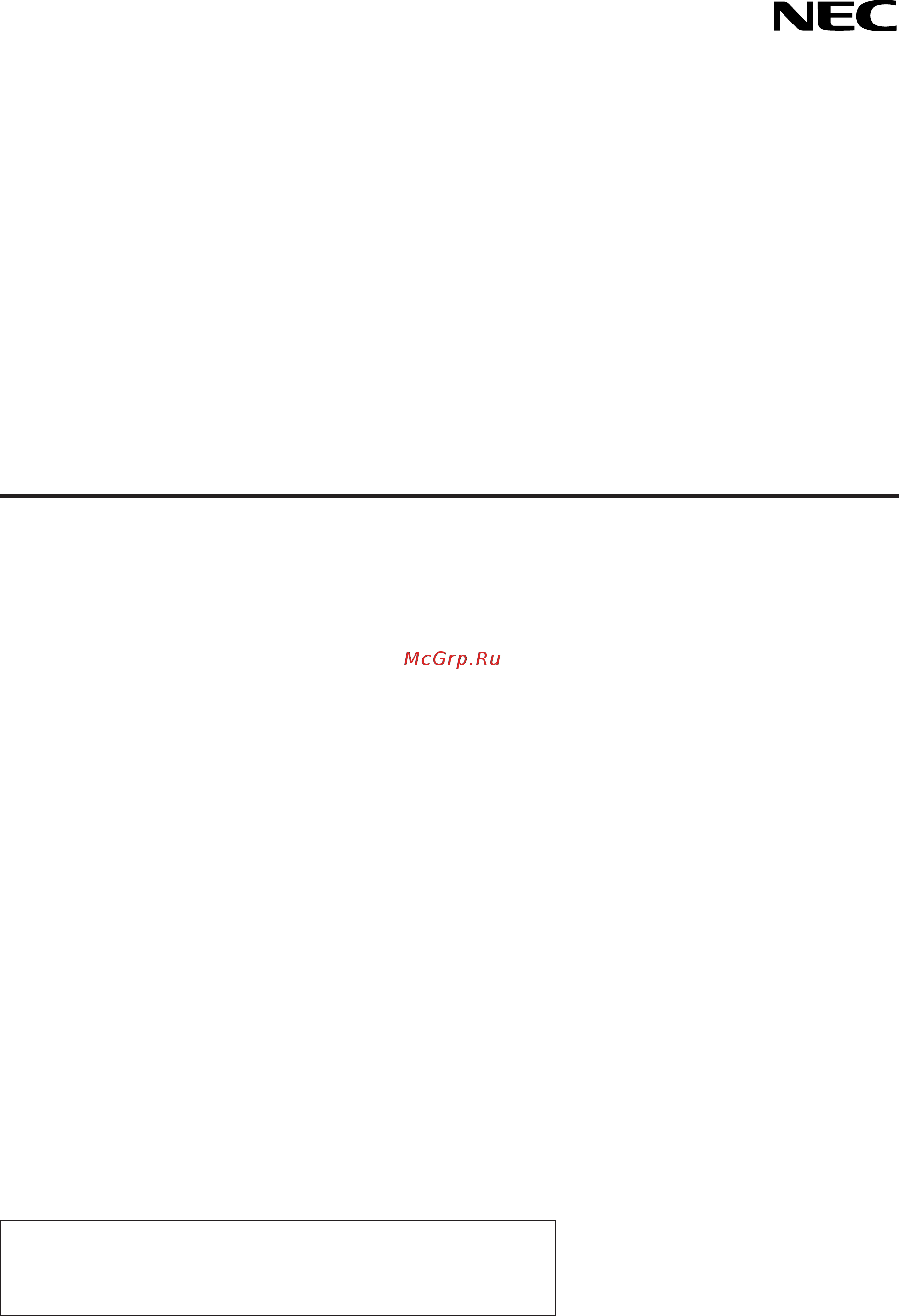
Переносной проектор
UM351W/UM301W/
UM361X/UM301X
Руководство пользователя
UM301W и UM301X не поставляются для Северной Америки.
Модель №
NP-UM351W, NP-UM301W, NP-UM361X, NP-UM301X
Содержание
- Um351w um301w um361x um301x 1
- Передняя крышка 1
- Переносной проектор 1
- Руководство пользователя 1
- Примечания 2
- Важная информация 3
- Меры предосторожности 3
- Предостережения относительно безопасности 3
- Утилизация использованного изделия 3
- Важная информация 4
- Важные меры безопасности 4
- Размещение проектора в горизонтальном положении 4
- Установка 4
- Важная информация 5
- Меры пожарной и электрической безопасности 5
- Важная информация 6
- Замена лампы 6
- Меры предосторожности при эксплуатации пульта дистанционного управления 6
- Важная информация 7
- Информация о режиме работы на большой высоте 7
- Об авторских правах на оригинальные проецируемые изображения 7
- Важная информация 8
- Функция управления питанием 8
- Важная информаци 9
- Введени 9
- Оглавление 9
- Проецирование изображения основные операции 9
- Функции удобств 9
- Использование функции просмотр 10
- Использование экранного мен 10
- Приложени 11
- Техническое обслуживани 11
- Установка и подключени 11
- 1 комплектация 12
- Введение 12
- Комплектация 12
- Убедитесь чтовкомплектвходитвсеперечисленноениже есликакие либоэлементыотсутствуют обратитеськтор говомупредставителю пожалуйста сохранитеоригинальнуюкоробкуиупаковочныематериалынаслучай есливампонадобитсяперевоз ить проектор 12
- 2 ознакомление с проектором 13
- Введение 13
- Ознакомление с проектором 13
- Проектор оснащен следующими функциональными возможностями 13
- Введение 14
- Об этом руководстве пользователя 14
- 3 название деталей проектора 15
- Введение 15
- Верхняя и экранная часть проектора 15
- Название деталей проектора 15
- Сторона панели разъемов проектора 15
- Этотслотбезопасностиподдерживаетсистемубезопасностиmicrosaver 15
- Введение 16
- Снятие и присоединение кабельной крышки 16
- Снятиекрышкикабеля 16
- Введение 17
- Установкакрышкикабеля 17
- Важнейшие функции 18
- Введение 18
- 13 12 3 19
- Введение 19
- Функции панели разъемов 19
- 21 26 28 20
- 4 элементы пульта дистанционного управления 20
- Введение 20
- Элементы пульта дистанционного управления 20
- Введение 21
- Диапазон работы беспроводного пульта дистанционного управления 21
- Правила обращения с пультом дистанционного управления 21
- Установка элемента питания 21
- 5 по на cd rom 22
- Введение 22
- По на cd rom 22
- Службазагрузкиирабочаясреда 22
- 1 порядок проецирования изображения 23
- Порядок проецирования изображения 23
- Проецирование изображения основные операции 23
- 2 подключение компьютера подсоединение силового кабеля 24
- Внимание 24
- Подключение компьютера подсоединение силового кабеля 24
- Проецирование изображения основные операции 24
- 3 включение проектора 25
- Включение проектора 25
- Проецирование изображения основные операции 25
- Примечание об экране запуска экран выбора языка меню 26
- Проецирование изображения основные операции 26
- 4 выбор источника 27
- Автоматическоеобнаружениесигнала 27
- Выбор источника 27
- Выбор компьютера или источника видеосигнала 27
- Выбористочникапоумолчанию 27
- Использованиепультадистанционногоуправления 27
- Проецирование изображения основные операции 27
- 5 регулировка размера и положения изображения 28
- Проецирование изображения основные операции 28
- Регулировка размера и положения изображения 28
- Настройка горизонтального вертикального положения 29
- Настройка фокуса колесико фокус 29
- Проецирование изображения основные операции 29
- Настройка наклона ножка для регулировки наклона 30
- Проецирование изображения основные операции 30
- Настройка размера цифровой фокус 31
- Проецирование изображения основные операции 31
- 6 коррекция трапецеидальных искажений трапеция 32
- Проецирование изображения основные операции 32
- ❻ коррекция трапецеидальных искажений трапеция 32
- Проецирование изображения основные операции 33
- 7 автоматическое обнаружение сигнала компьютера 34
- 8 увеличение или уменьшение громкости 34
- Автоматическое обнаружение сигнала компьютера 34
- Настройка изображения с помощью кнопки auto adjust 34
- Проецирование изображения основные операции 34
- Увеличение или уменьшение громкости 34
- 9 выключение проектора 35
- Внимание 35
- Выключение проектора 35
- Проецирование изображения основные операции 35
- Чтобывыключитьпроектор 35
- 10 при перемещении проектора 36
- При перемещении проектора 36
- Проецирование изображения основные операции 36
- 1 отключение изображения и звука 37
- 2 фиксация изображения 37
- 3 увеличение изображения 37
- Отключение изображения и звука 37
- Увеличение изображения 37
- Фиксация изображения 37
- Функции удобства 37
- 4 изменение режима эко проверка энергосберегающего эффекта 38
- Изменение режима эко проверка энергосберегающего эффекта 38
- Применение эко режима эко режим 38
- Функции удобства 38
- Проверка энергосберегающего эффекта измерение со2 39
- Функции удобства 39
- 5 использование 4 х точечной схемы для коррекции трапецеидальных искажений угловая коррекция 40
- Угловая коррекция 40
- Функции удобства 40
- ❺ использование 4 х точечной схемы для коррекции трапецеидальных искажений угловая коррекция 40
- Функции удобства 41
- Восстановитенастройкутрапециидоисходногозначения 42
- Подушкообр 42
- Функции удобства 42
- Функции удобства 43
- 6 предупреждение несанкционированного использования проектора безопасность 44
- Предупреждение несанкционированного использования проектора безопасность 44
- Функции удобства 44
- Функции удобства 45
- Функции удобства 46
- 7 использование компьютерного кабеля vga для управления проектором virtual remote tool 47
- Использование компьютерного кабеля vga для управления проектором virtual remote tool 47
- Функции удобства 47
- Функции удобства 48
- Шаг 1 установка virtual remote tool на компьютер 48
- Функции удобства 49
- Установкаvirtualremotetool 50
- Функции удобства 50
- Шаг 2 подсоедините проектор к компьютеру 50
- Запускизменю пуск 51
- Функции удобства 51
- Шаг 3 запустите virtual remote tool запускспомощьюпиктограммынарабочемстоле 51
- Выходизvirtualremotetool 52
- Просмотрпомощикvirtualremotetool 52
- Функции удобства 52
- 8 управление функциями мыши компьютера с пульта дистанционного управления через кабель usb функция удаленной мыши 53
- Управление функциями мыши компьютера с пульта дистанционного управления через кабель usb функция удаленной мыши 53
- Управлениекомпьютерноймышьюспультадистанционногоуправления 53
- Функции удобства 53
- 9 проецирование изображения экрана компьютера через кабель usb дисплей usb 54
- Проецирование изображения экрана компьютера через кабель usb дисплей usb 54
- Функции удобства 54
- Функции удобства 55
- 10 управление проектором с помощью браузера http 56
- Общий обзор 56
- Подготовкапередначаломработы 56
- Управление проектором с помощью браузера http 56
- Функции удобства 56
- Projector adjustment 57
- Управлениеадресомдляработычерезбраузер 57
- Функции удобства 57
- Функции удобства 58
- Settings 59
- Сетевые настройки 59
- Функции удобства 59
- Функции удобства 60
- Alertmail 61
- Networkservice 61
- Совместимостьсcrestronroomview 61
- Функции удобства 61
- Crestroncontrolдляуправлениясконтроллера 62
- Information 62
- Roomviewдляуправленияскомпьютера 62
- Функции удобства 62
- 11 управление проектором через локальную сеть pc control utility pro 4 pro 5 63
- Использование на windows шаг 1 установите pc control utility pro 4 на компьютер 63
- Управление проектором через локальную сеть pc control utility pro 63
- Функции удобства 63
- Функции удобства 64
- Просмотрпомощикpccontrolutilitypro4 65
- Функции удобства 65
- Шаг 2 подключите проектор к локальной сети 65
- Шаг 3 запустите pc control utility pro 4 65
- Использование на mac os шаг 1 установите pc control utility pro 5 на компьютер 66
- Отображениесправкиpccontrolutilitypro5вовремяработыпрограммы 66
- Отображениесправкиспомощьюдок 66
- Просмотрсправкиpccontrolutilitypro5 66
- Функции удобства 66
- Шаг 2 подключите проектор к локальной сети 66
- Шаг 3 запустите pc control utility pro 5 66
- 12 отображение экрана вашего компьютера с проектора через локальную сеть image express utility lite 67
- Geometriccorrectiontoolgct толькодляwindows 67
- Дисплейusb толькодляwindows 67
- Использование на windows шаг 1 установите image express utility lite на компьютер 67
- Отображение экрана вашего компьютера с проектора через локальную сеть image express utility lite 67
- Функции image express utility lite передачаизображения дляwindowsиmacos 67
- Функции удобства 67
- Функции удобства 68
- Шаг 2 подключите проектор к локальной сети 68
- Шаг 3 запустите image express utility lite 68
- Просмотрфайла помощь кприложениюimageexpressutilitylite 69
- Функции удобства 69
- Запуск приложения image express utility lite с памяти usb или карты памяти sd 70
- Функции удобства 70
- Использование на mac os шаг 1 установите image express utility lite для mac os на компьютер 71
- Функции удобства 71
- Шаг 2 подключите проектор к локальной сети 71
- Шаг 3 запустите image express utility lite для mac os 71
- 13 проекция под углом инструментальные средства geometric correction tool приложения image express utility lite 72
- Возможности инструментальных средств gct 72
- Проекция под углом gct 72
- Проекция под углом инструментальные средства geometric correction tool приложения image express utility lite 72
- Функции удобства 72
- Функции удобства 73
- 14 подключение вашего микрофона 74
- Подключение вашего микрофона 74
- Функции удобства 74
- 1 возможности режима просмотр 75
- Использование функции просмотр 75
- ❶ возможности режима просмотр 75
- Использование функции просмотр 76
- 2 показ изображений с запоминающего устройства usb 77
- Использование функции просмотр 77
- Начало работы режима просмотр 77
- ❷ показ изображений с запоминающего устройства usb 77
- Использование функции просмотр 78
- Выход из режима просмотр 79
- Извлечение запоминающего устройства usb из проектора 79
- Использование функции просмотр 79
- Использование функции просмотр 80
- Части экранов 80
- Использование панели инструментов 81
- Использование функции просмотр 81
- Панельинструментовминиатюр 81
- Использование функции просмотр 82
- Панельинструментовслайд шоу 82
- Панельинструментовслайдов 82
- 1 использование меню 83
- Использование меню 83
- Использование экранного меню 83
- 2 элементы меню 84
- Использование экранного меню 84
- Элементы меню 84
- 3 пункты меню 85
- Использование экранного меню 85
- Некоторыепунктыменюнедоступнывзависимостиотисточникавходящегосигнала 85
- Пункты меню 85
- Звездочкой отмеченыустановкипоумолчанию которыезависятоттипавходящегосигнала 86
- Использование экранного меню 86
- Theasterisk indicatesthatthedefaultsettingvariesdependingonthesignal 87
- Использование экранного меню 87
- 4 описание и функции меню ист 88
- Hdmi 1 mhl и 2 88
- Видео 88
- Использование экранного меню 88
- Компьютер 88
- Описание и функции меню ист 88
- 5 описание и функции меню настр 89
- Изображение 89
- Использование экранного меню 89
- Описание и функции меню настр 89
- Подробныеустановки 89
- Предварит установка 89
- Выборразмераэкранадляdicomsimразмерэкрана 90
- Выборрежимакоррекциигаммыцветовгамма коррекция 90
- Выборрежиманеподвижныхизображенийилирежимафильмовспомощьюрежим изображения 90
- Использование экранного меню 90
- Настройкацветовойтемпературыцвет температура 90
- Настройкаяркостииконтрастадинамическийконтраст 90
- Общиенастройки сохранениевашихпользовательскихустановокссылка 90
- Восст 91
- Использование экранного меню 91
- Контраст 91
- Настройкапараметрабалансбелого 91
- Оттенок 91
- Резкость 91
- Улучшениецветаулучшениецвета 91
- Цвет 91
- Яркость 91
- Использование экранного меню 92
- Настр изобр 92
- Настройкавремениифазычасы фаза 92
- Выборпроцентногосоотношенияфункции просмотреть просмотреть 93
- Использование экранного меню 93
- Настройкагоризонтального вертикальногоположениягоризонтально вертикальное 93
- Выборзначенияпараметрасоотношениесторон 94
- Использование экранного меню 94
- Um351w um301w сигналкомпьютера 95
- Um361x um301x сигналкомпьютера 95
- Видеосигнал 95
- Использование экранного меню 95
- Когдадляпараметрасоотношениесторонвыбранызначения16 9 15 9или16 10 изображениеотображается счернымиграницамисверхуиснизу выможетенастраиватьположениеизображенияповертикалиотверхнегодонижнегокраячернойполосы 95
- Настройкаизображенияповертикалиположение недоступнодлямоделиum351w um301w 95
- Примеризображения когдаавтоматическиопределеноправильноеаспектноеотношение 95
- Сигналформата почтовыйящик характеризуетсяаспектнымиотношениямисразмеромперспективы 1 85 1 илиразмеравидео 2 35 1 дляфиль ма 95
- Совет положениеизображенияможнонастроитьповертикали используяпараметрположение есливыбраноаспектноеотношение16 9 15 9или 95
- Термином почтовыйящик обозначаютизображения ориентациякоторых болееальбомная посравнениюсизображениямиформата4 3 которые 95
- Термином сжатие обозначаютсжатыеизображения аспектноеотношениекоторыхизмененос16 9на4 3 95
- Толькоесливыбранызначения16 9 15 9или16 10дляпараметрааспектноеотношение 95
- Являетсястандартнымаспектнымотношениемдлявидеоисточника 95
- Аудио 96
- Использование экранного меню 96
- Увеличениеилиуменьшениезвука 96
- 6 описание и функции меню вкл 97
- Использование экранного меню 97
- Использованиецифровогомасштабированияцифровойфокус 97
- Коррекциятрапецеидальныхискаженийвручнуютрапеция 97
- Общие настройки 97
- Описание и функции меню вкл 97
- Использование экранного меню 98
- Использованиефункциикоррекциицветастеныцветстены 98
- Настройкарежимаэкономииэкорежим 98
- Выборзначенияпараметравыборцвета 99
- Выборязыкаменюязык 99
- Использование экранного меню 99
- Использованиетаймеравыключениявыклтаймер 99
- Меню 99
- Настройказакрытоготитразакрытыйтитр 99
- Переключениевкл выкл дисплеяисточникадисплейисточника 99
- Выборзначенияпараметравремяпоказа 100
- Выборинтервалавременидлясообщениякасательнофильтраспомощьюпараметрафильтровать сообщение 100
- Выборцветаилилоготипадляфонаспомощьюпараметрафон 100
- Идентификаторэлементауправлениявкл выкл дисплейid 100
- Использование экранного меню 100
- Переключениевкл выкл сообщениярежимаэкономииэкосообщение 100
- Блокировкакнопокнакорпусепроектораспомощьюпараметраблок панелиуправл 101
- Выборориентациипроектораспомощьюпараметраориентация 101
- Использование экранного меню 101
- Установка 101
- Функциябезопасностибезопасность 101
- Выборзначенияпараметраскоростькоммуникации 102
- Использование экранного меню 102
- Установкаидентификаторапроектораконтрольid 102
- Выборзначенияпараметраавтонастройка 103
- Выборрежимавентиляторарежимвентилятора 103
- Выбортипамикрофонавыбормикрофона 103
- Использование экранного меню 103
- Использованиеиспытательногошаблонаиспытательныйшаблон 103
- Опции 1 103
- Плавноепереключение 103
- Установкаусилениямикрофоначувствит тьмикрофона 103
- Включениеилиотключениярежимаwxgaрежимwxga 104
- Включениефункциирассоединение 104
- Выборформатасигналаспомощьюпараметравыборсигнала 104
- Использование экранного меню 104
- Настройкаhdmi1 mhlиhdmi2установкиhdmi 104
- Настройкааудиовыбораудио 104
- Выборэнергосбереженияврежимережиможидания 105
- Выключениезвуковогосигналапринажатиикнопокиошибкахгудок 105
- Использование экранного меню 105
- Опции 2 105
- Функцияпрямоговключенияпитанияпрямоевкл пит 105
- Включениепроектораспомощьюсигналакомпьютераавтовкл пит 106
- Включениеуправленияпитаниемавтовыкл питания функция управления питанием 106
- Выбористочникапоумолчаниюспомощьюпараметравыборфабустанисточ 106
- Использование экранного меню 106
- Важно 107
- Использование экранного меню 107
- Настройка проектора на подключение к проводной локальной сети провод локал сеть 107
- Важно 108
- Использование экранного меню 108
- Настройка проектора на подключение к беспроводной локальной сети с установленным дополнительным устройством беспроводной локальной сети usb беспровод лок сеть 108
- Использование экранного меню 109
- Подсказкадляустановкисоединенияполокальнойсети 109
- 7 описания и функции меню инф 110
- Время использования 110
- Использование экранного меню 110
- Описания и функции меню инф 110
- Использование экранного меню 111
- Источник 1 111
- Источник 2 111
- Провод локал сеть 111
- Version 112
- Беспровод лок сеть 112
- Другие 112
- Использование экранного меню 112
- 8 описания и функции меню восст 113
- Возврат заводских значений параметров восст 113
- Использование экранного меню 113
- Описания и функции меню восст 113
- Сброспоказанийсчетчикавремениработылампысбросвременинаработкилампы 113
- Сброспоказанийсчетчикавремениработыфильтраспомощьюпараметрасбросвремени наработкифильтра 113
- 1 настройка экрана и проектора 114
- Настройка экрана и проектора 114
- Установка и подключение 114
- 20 30 40 50 60 70 80 90 58 60 115
- Um351w um301w 115
- Um351w um301w чемдальшеотэкранапроектораилистены тембольшеизображение минимальныйразмеризображения58дюйма 1473мм подиагоналибудетполученоприразмещениипроекторанарасстоянии4дюймов 105мм междуэкранной сторонойпроектораистенойилиэкраном максимальныйразмеризображения110дюйма 2794мм подиагонали будетполученоприразмещениипроекторанарасстоянии20дюймов 510мм междуэкраннойсторонойпроектора истенойилиэкраном 115
- Установка и подключение 115
- Отражениеизображения 116
- Предупреждение 116
- Установка и подключение 116
- 2 подключение других устройств 117
- Подключение других устройств 117
- Подключение компьютера 117
- Установка и подключение 117
- Предупрежденияприиспользованиисигналаdvi 118
- Установка и подключение 118
- Подключение внешнего монитора 119
- Установка и подключение 119
- Подключение проигрывателя dvd и другого аудио видео оборудования 120
- Установка и подключение 120
- Подключение компонентного входа 121
- Установка и подключение 121
- Подключение входа hdmi 122
- Установка и подключение 122
- Подключение разъема смартфона и планшета 123
- Установка и подключение 123
- Подключение видеокамеры 124
- Проецирование на столе 124
- Установка и подключение 124
- Подключение к проводной локальной сети 125
- Примерподключенияклвс 125
- Установка и подключение 125
- Важно 126
- Подключение к беспроводной локальной сети дополнительно серии np05lm 126
- Подключениеустройствабеспроводнойлокальнойсетиusb 126
- Порядокнастройкибеспроводнойлокальнойсети 126
- Установка и подключение 126
- Шаг 1 126
- Шаг 2 126
- Шаг 3 126
- Установка и подключение 127
- Примерподключениякбеспроводнойлокальнойсети типсети беспроводнаяlanпрофиль1илипрофиль2 128
- Установка и подключение 128
- 1 чистка фильтров 129
- Внимание 129
- Предупреждение 129
- Техническое обслуживание 129
- Чистка фильтров 129
- Техническое обслуживание 130
- Техническое обслуживание 131
- 2 очистка проекционного окна 132
- 3 чистка корпуса 132
- Очистка проекционного окна 132
- Предупреждение 132
- Техническое обслуживание 132
- Чистка корпуса 132
- 4 замена лампы и фильтров 133
- Внимание 133
- Замена лампы и фильтров 133
- Порядок замены лампы и фильтров 133
- Техническое обслуживание 133
- Шаг 1 133
- Шаг 2 133
- Шаг 3 133
- Длязаменылампы 134
- Техническое обслуживание 134
- Техническое обслуживание 135
- Техническое обслуживание 136
- Чтобызаменитьфильтры 136
- Техническое обслуживание 137
- Техническое обслуживание 138
- Чтобысброситьвремянаработкилампыивремянаработкифильтров 138
- 1 устранение неисправностей 139
- Защитаотпревышениядопустимойтемпературы 139
- Показания индикаторов 139
- Приложение 139
- Устранение неисправностей 139
- Приложение 140
- Раздел power status индикаторlamp настр 128 140
- Типичные неисправности и способы их устранения 140
- Если изображение отсутствует или отображается неправильно 141
- Приложение 141
- 2 технические характеристики 142
- Вданномразделесодержитсятехническаяинформацияобэксплуатационныххарактеристикахпроектора 142
- Оптический 142
- Приложение 142
- Технические характеристики 142
- Электрические параметры 142
- Дополнительнуюинформациюможнонайтинасайтах сша http www necdisplay com европа http www nec display solutions com повсемумиру http www nec display com global index html информациюпонашимдополнительныйаксессуарамможнонайтинанашемвеб сайтеиливнашейброшюре 143
- Механические характеристики 143
- Приложение 143
- Спецификациянапродукциюможетизменятьсябезуведомления 143
- 3 габаритные размеры корпуса 144
- Габаритные размеры корпуса 144
- Единицаизмерения мм дюйм 144
- Приложение 144
- 4 предназначение штырьков входного разъема d sub computer 145
- Предназначение штырьков входного разъема d sub computer 145
- Приложение 145
- Штырьковый разъем d sub соединительного устройства 145
- 5 перечень совместимых входных сигналов 146
- Аналоговыйrgb 146
- Будетотображатьсяприпомощитехнологииadvancedaccublend 146
- Композитныйвидео s видео 146
- Компонент 146
- Перечень совместимых входных сигналов 146
- Приложение 146
- Примечание изображениесболеевысокимилинизкимразрешением чемсобственноеразрешениепроектора um361x um301x 1024 768 um351w um301w 1280 146
- Разрешающуюспособностьсвоегопк чтобывыполнитьэтупроцедуру обратитеськразделу свойствамонитора вдокументацииксвоемупк 146
- Синхронизацияпозеленомуикомпозитнаясинхронизациянеподдерживаются сигналы неперечисленныевприведеннойвышетаблице могутотражатьсянеправильно еслитакоепроисходит изменитечастотуобновленияили 146
- 6 коды управления и кабельные соединения пк 147
- Длина данных бит 147
- Кабельные соединения 147
- Коды управления и кабельные соединения пк 147
- Коды управления пк 147
- Контроль четности контроль четности не производится 147
- Приложение 147
- Примечание длядлинныхкабелейможетбытьрекомендованаболеенизкаяскоростьпередачи этозависитотоборудования 147
- Примечание есливамнуженполныйпереченькодовуправленияпк обратитеськместномупродавцуданнойпродукции 147
- Примечание1 контакты1 4 6и9неиспользуются 147
- Примечание2 чтобыупроститькабельноесоединение соединитеконтакты requesttosend и cleartosend наобоихконцахкабеля 147
- Примечание3 длякабелейбольшойдлинырекомендуетсяспомощьюменюпроектораустановитьскоростьпередачиданных9600бит с 147
- Протоколсвязи 147
- Процедура связи полный дуплекс 147
- Разъем для управления с пк d sub 9p 147
- Скорость передачи в бодах 8400 бит с 147
- Стоповый бит один бит 147
- Х вкл откл отсутствует 147
- 7 контрольный перечень возможных неисправностей 148
- Видеоиаудио 148
- Контрольный перечень возможных неисправностей 148
- Перед тем как обратиться к местному продавцу данной продукции или сервисному персоналу сверьтесь с данным перечнем и убедитесь что необходимость ремонта имеется также и на основании информации раздела устранение неисправностей руководства пользователя приведенный ниже перечень поможет нам более эффективно решить вашу проблему для использования при проверке рекомендуется распечатать эту и следующую страницы 148
- Питание 148
- Приложение 148
- Прочее 148
- Вотведенномнижеместеподробноопишитевозникшуюпроблему 149
- Информация касающаясязащитыокружающейсредыприэксплуатациипроектора 149
- Приложение 149
- 8 сертификат качества тсо 150
- Приложение 150
- Сертификат качества тсо 150
- 9 зарегистрируйте ваш проектор для жителей соединенных штатов канады и мексики 151
- Зарегистрируйте ваш проектор для жителей соединенных штатов канады и мексики 151
- Приложение 151
Похожие устройства
- Nec UM301X (UM301XG) Инструкция по эксплуатации
- Nec P502H (P502HG) Инструкция по эксплуатации
- Nec P502W (P502WG) Инструкция по эксплуатации
- Nec P501X (P501XG) Инструкция по эксплуатации
- Nec P451W (P451WG) Инструкция по эксплуатации
- Nec M303WS (M303WSG) Инструкция по эксплуатации
- Nec M333XS (M333XSG) Инструкция по эксплуатации
- Nec VE303X (VE303XG) Инструкция по эксплуатации
- Nec VE303 (VE303G) Инструкция по эксплуатации
- Nec NP04WK, настенное Инструкция по эксплуатации
- Фанкластик Стартика Инструкция по эксплуатации
- Fluke 1651 Инструкция по эксплуатации
- Fluke 1652 Инструкция по эксплуатации
- Fluke 1653 Инструкция по эксплуатации
- Fluke 709 Инструкция по эксплуатации
- Fluke 2AC VoltAlert Инструкция по эксплуатации
- Fluke CNX 3000 Инструкция по эксплуатации
- Fluke VT04 Инструкция по эксплуатации
- Fluke 323 Инструкция по эксплуатации
- Fluke 324 Инструкция по эксплуатации
